當文件拖曳移動時遭遇突發狀況,遭遇文件消失或位置不明的困擾時,該如何應對? php小編子墨將帶您深入了解文件拖曳移動過程中可能遇到的問題,並提供切實可行的解決方法。以下內容詳細探討了解決文件拖曳行動問題的方法和技巧,為您提供有效的解決方案。

如果在進行檔案拖曳操作後,檔案突然不見了,不要慌張,可以嘗試以下辦法找回檔案:
檢查是否在原位置和目標位置:首先,回到拖曳文件時的來源資料夾,檢查文件是否還在原地;如果來源資料夾中沒有文件,再檢查目標資料夾。
檢查回收站:檢查電腦的回收站,看看哪家是否在拖曳過程被誤刪,會出現在回收站裡,那可以在回收站中找到並恢復檔案。
檢查臨時資料夾:在電腦上搜尋臨時資料夾,看看是否有被誤刪的檔案的副本。在Windows系統中,臨時資料夾通常位於C:\Windows\Temp\或C:\Users\您的使用者名稱\AppData\Local\Temp\。
使用資料復原軟體:如果檔案確實遺失了,您可以嘗試使用專業的資料復原軟體,例如Windows資料復原工具,這是一款專業且安全的資料復原軟體,支援復原照片、影片、音樂/音訊、RAR / ZIP、Office文件多種電腦文件,且恢復成功的機率也比較高,操作也非常簡單。
操作步驟:
步驟1:下載安裝好Windows資料復原工具,啟動後主介面如下圖所示,選擇需要復原檔案的磁碟。

步驟2:掃描與預覽。選擇要掃描的資料類型後,點擊“掃描”,軟體將會將選擇位置徹底掃描。
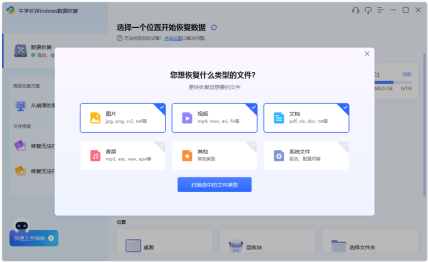
掃描完成後,軟體將列出所選位置中的所有已刪除文件,點擊“文件視圖”,即可查看按照資料類別顯示的所有資料。
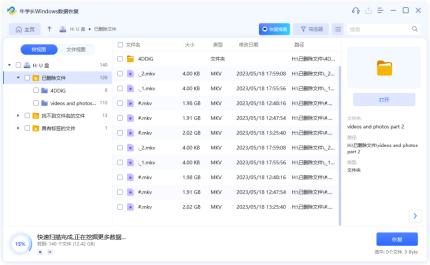
步驟3:恢復資料。勾選需要恢復的數據,然後按一下「恢復」按鈕選擇恢復資料到指定資料夾即可恢復已刪除的檔案。
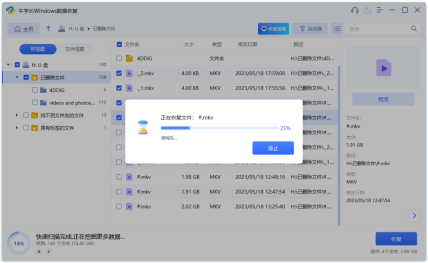
面對檔案拖曳操作導致的檔案遺失問題,您可以從檢查目標位置、回收站、臨時資料夾和使用資料復原軟體等多個方面入手,以最大程度地找回遺失的檔案。
以上是電腦上檔案拖曳過程不見了怎麼辦?文件恢復辦法分享!的詳細內容。更多資訊請關注PHP中文網其他相關文章!
 在iPhone和iPad上更改您的默認翻譯應用程序May 09, 2025 am 11:21 AM
在iPhone和iPad上更改您的默認翻譯應用程序May 09, 2025 am 11:21 AMiOS 18.4和iPados 18.4介紹了在iPhone和iPad上自定義默認翻譯應用程序的能力。 以前,Apple的Translate應用程序是唯一的選擇,但是現在您可以選擇第三方替代方案,例如Google Translate或Microsoft TR
 筆記從iPhone或iPad消失了?在這裡如何修復缺失的iCloud註釋May 09, 2025 am 11:14 AM
筆記從iPhone或iPad消失了?在這裡如何修復缺失的iCloud註釋May 09, 2025 am 11:14 AM近期有部分iPhone和iPad用戶反映iCloud備忘錄丟失的問題,引發了廣泛關注。蘋果公司已正式確認並提供了解決方案。 許多用戶在更新iOS/iPadOS系統或同意新的iCloud服務條款後,發現設備上的備忘錄消失了。鑑於備忘錄應用對於存儲重要信息的重要性,這個問題無疑令人擔憂。雖然一些用戶已找到一些解決方法,但蘋果公司官方提供的解決方案與這些方法基本一致。 如何恢復iPhone和iPad上丟失的iCloud備忘錄 如果您的備忘錄最近從iPhone或iPad上消失,請按照以下蘋果官方建議操
 如何在iPhone,iPad和Mac上的Apple Notes中更改文本顏色和背景突出顯示 - 官方方法May 09, 2025 am 10:51 AM
如何在iPhone,iPad和Mac上的Apple Notes中更改文本顏色和背景突出顯示 - 官方方法May 09, 2025 am 10:51 AMApple Notes 的升級:文本高亮和顏色功能詳解 雖然 Apple Notes 的功能不如 Apple Pages 等強大的文字處理器那樣全面,但這款簡潔的文本編輯器不斷添加實用新功能,使其遠不止是一款基本的筆記應用。最新的更新終於帶來了文本高亮和字體顏色更改功能,為突出重要細節提供了更多選擇。 這項新功能包含在 iOS 18、iPadOS 18 和 macOS Sequoia 15 中,均於 9 月 16 日發布。需要注意的是,Notes 的高亮功能目前尚不支持 iCloud.com 版
 如何找到丟失的蘋果鉛筆May 09, 2025 am 10:42 AM
如何找到丟失的蘋果鉛筆May 09, 2025 am 10:42 AM尋找丟失的Apple Pencil:實用技巧指南 丟失Apple Pencil?別擔心!本文提供幾種方法幫助您找回它,無論您使用的是哪一代Apple Pencil。讓我們開始尋找吧! 方法一:輕鬆查找Apple Pencil Pro (僅限Pro款) 如果您使用的是Apple Pencil Pro,查找它非常簡單,因為它支持“查找”應用。 在與Apple Pencil Pro連接的iPad上打開“查找”應用,進入“設備”標籤。選擇您的Apple Pencil Pro,地圖上就會顯示其位置,幫助
 為什麼Wi-Fi在iPhone上自己打開?May 09, 2025 am 09:45 AM
為什麼Wi-Fi在iPhone上自己打開?May 09, 2025 am 09:45 AM許多iPhone用戶發現他們的iPhone Wi-Fi會自動開啟,通常發生在系統軟件更新到iOS、重啟iPhone或重新開啟iPhone之後。這令許多iPhone用戶感到沮喪,因為並非每個人都希望出於各種原因啟用Wi-Fi,尤其是在將個人iPhone帶到工作場所、公司或其他公共場所(如醫療機構或政府機構)等擁有公共、公司、醫療或政府網絡的區域時,他們不希望連接這些網絡。一個常見的解決方案是保持Wi-Fi關閉(或忘記網絡),但許多用戶發現iPhone會自行開啟Wi-Fi。 讓我們一起探究為什麼iP
 iOS 18.1.1&iPados 18.1.1發布的安全更新May 09, 2025 am 09:42 AM
iOS 18.1.1&iPados 18.1.1發布的安全更新May 09, 2025 am 09:42 AMApple 推出 iOS 18.1.1、iPadOS 18.1.1、iOS 17.2.2 和 iPadOS 17.2.2 更新,為 iPhone 和 iPad 用戶帶來重要的安全修復。這些更新包體積相對較小,但包含重要的安全補丁,建議所有符合條件的用戶安裝。 此外,Apple 還發布了 macOS Sequoia 15.1.1 和 visionOS 2.1.1,同樣包含相同的安全補丁。 這些安全更新預計不會帶來任何新功能或其他更改,這些內容可能會在下個月 iOS 18.2 完成 beta 測試後
 如何在Mac,iPhone,iPad上立即使用AI立即編寫業務計劃May 09, 2025 am 09:41 AM
如何在Mac,iPhone,iPad上立即使用AI立即編寫業務計劃May 09, 2025 am 09:41 AM利用Apple智能功能和ChatGPT,快速創建商業計劃書!無需付費軟件或諮詢顧問,iPhone、iPad和Mac用戶即可輕鬆擁有。無論是創業計劃、完善現有業務、申請貸款還是學術作業,都能在幾秒鐘內生成高質量的商業計劃書。 如何在Mac、iPhone或iPad上立即創建商業計劃書? 這是創建商業計劃書最快速的方法: 打開Mac、iPhone或iPad上的“備忘錄”應用。 創建一個新的備忘錄,然後點擊Apple智能按鈕。 選擇“撰寫”。 輸入例如“威尼斯海灘時尚咖啡店的商業計劃書”之類的信
 如何檢查iPhone的電池週期計數May 09, 2025 am 09:03 AM
如何檢查iPhone的電池週期計數May 09, 2025 am 09:03 AM想知道iPhone电池循环次数?电池循环次数代表电池完整充放电的次数,有助于评估电池使用情况、健康状况和寿命。 过去,查看iPhone电池循环次数比较繁琐,需要查看iPhone分析数据、使用第三方应用或甚至连接Mac电脑。但如果您使用的是iPhone 15或更新机型,现在可以直接在设备上轻松查看电池循环次数。 如何查看iPhone电池循环次数 如果您使用的是iPhone 15或更新机型,可以轻松查看电池循环次数: 打开iPhone上的“设置”应用。 前往“电池”。 点击“电池健康”。 查看“循


熱AI工具

Undresser.AI Undress
人工智慧驅動的應用程序,用於創建逼真的裸體照片

AI Clothes Remover
用於從照片中去除衣服的線上人工智慧工具。

Undress AI Tool
免費脫衣圖片

Clothoff.io
AI脫衣器

Video Face Swap
使用我們完全免費的人工智慧換臉工具,輕鬆在任何影片中換臉!

熱門文章

熱工具

SublimeText3 英文版
推薦:為Win版本,支援程式碼提示!

SublimeText3 Linux新版
SublimeText3 Linux最新版

SAP NetWeaver Server Adapter for Eclipse
將Eclipse與SAP NetWeaver應用伺服器整合。

SublimeText3 Mac版
神級程式碼編輯軟體(SublimeText3)

Safe Exam Browser
Safe Exam Browser是一個安全的瀏覽器環境,安全地進行線上考試。該軟體將任何電腦變成一個安全的工作站。它控制對任何實用工具的訪問,並防止學生使用未經授權的資源。





